
ある時点で、あなたはあなたの再起動する必要があります Windows 11. PC問題のトラブルシューティング、アップデートをインストールし、インストールの完了、またはその他の方法で。あなたはしばしば「再起動」オプションを見るでしょう 更新時 手動でPCを再起動する他の方法は次のとおりです。
関連している: Windows 11またはWindows 10 PCをオンにする方法
[スタート]メニューの[電源]ボタンを使用します
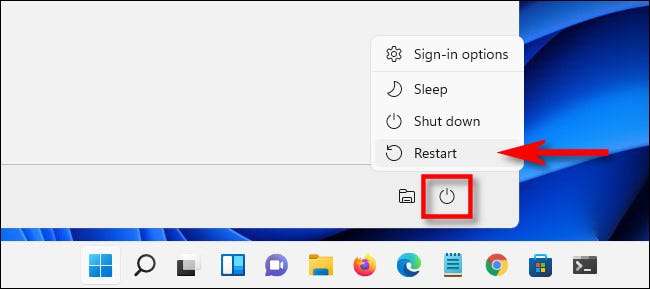
再起動する最も迅速で最も明白な方法の1つは スタートメニュー 。起動するには、タスクバーの[スタート]ボタンをクリックします。 [スタート]メニューが開いたら、メニューの右下隅にある電源ボタンをクリックします。ポップアップするメニューで、「再起動」を選択します。あなたのPCはシャットダウンして再起動します。
関連している: Windows 11の新しいスタートメニューが様々に機能する方法これが異なります
スタートメニューを右クリックします

hiddenを使ってWindows 11を再起動することもできます 電源ユーザーメニュー 。アクセスするには、キーボードのWindows + Xを押すか、[スタート]ボタンを右クリックします。メニューが表示されたら、[シャットダウンまたはサインアウト]をクリックすると、[再起動]を選択します。あなたのPCはすぐに再起動します。
関連している: Windows 10の隠し電源ユーザーメニューにアクセスする方法
Alt + F4を押します
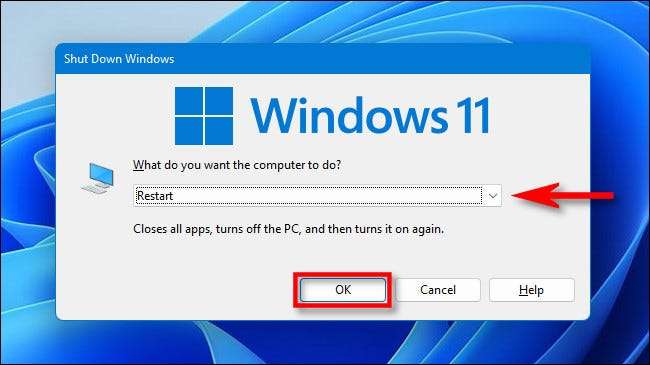
あるいは、人々が知っている人物が少ない特別なメニューウィンドウであなたのマシンを再起動することができます。まず、すべてのウィンドウを閉じるか最小化します。デスクトップをクリックしてから、キーボードのAlt + F4を押します。表示される「Windowsのシャットダウン」ウィンドウで、ドロップダウンメニューを使用して「再起動」を選択します。次に「OK」をクリックしてください。
コマンドラインを使用してください
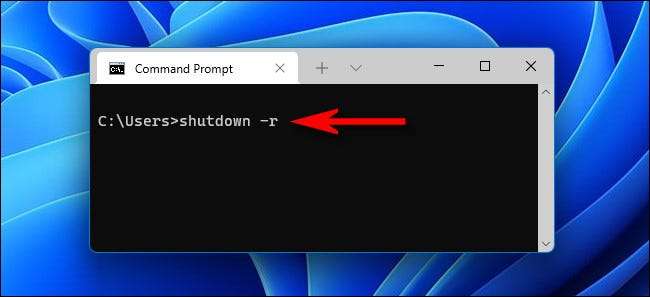
コマンドプロンプトまたはPowerShellにアクセスできる場合は、PCを再起動する迅速な方法もあります。まず開いて Windowsターミナル 「ターミナル」を検索することで、[アプリケーション]アイコンをクリックします。コマンドプロンプトで、 "shutdown -r"と入力してEnterキーを押します。警告メッセージが表示されたら、[閉じる]をクリックします。あなたのPCは60秒でシャットダウンして再起動します。
関連している: Windows 11で起動時にWindows端末を起動する方法
Windows Updateで更新と再起動

アップデートが利用可能で、それらをインストールするために再起動する必要がある場合は、Windows + Iを押して設定を開き、サイドバーの「Windows Update」を選択します。 「Windows Update」の設定で、「更新の確認」をクリックしてください。利用可能な場合は、それらをインストールして[今すぐ再起動]をクリックしてPCを再起動できます。あなたのPCの意志 アップデートを自動的にインストールします そして再起動する。
関連している: Windows 11を更新する方法
Ctrl + Alt + DeleteまたはLogin画面を使用する
そして最後に、Ctrl + Alt + Deleteメニュー(そのキーの組み合わせを押したときに表示される)またはログイン画面から再起動する簡単な方法もあります。どちらかの画面で、右下隅の電源アイコンをクリックしてから、小さいメニューの「再起動」を選択します。 Windows 11はあなたのPCを再起動します、そしてあなたはすぐにビジネスに戻るでしょう。
Windows 11 PCをシャットダウンするだけですか?心配しないで、私たちはあなたを助けるためにガイドを持っています 消す と オンにする あなたのコンピュータ。
関連している: Windows 11 PCをオフにする方法







